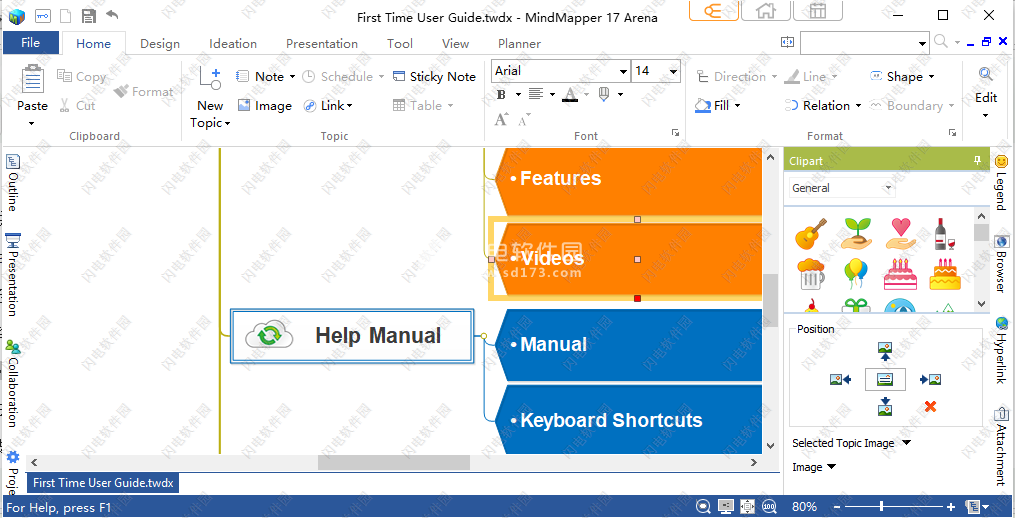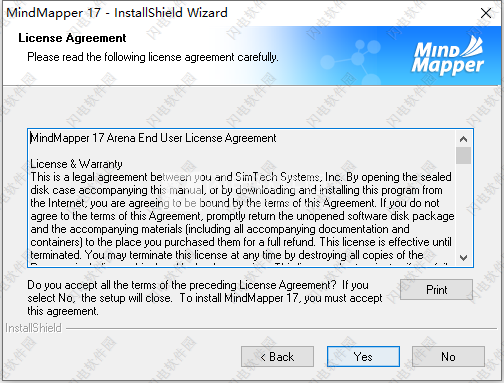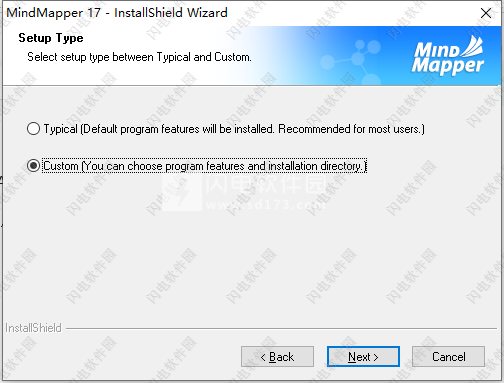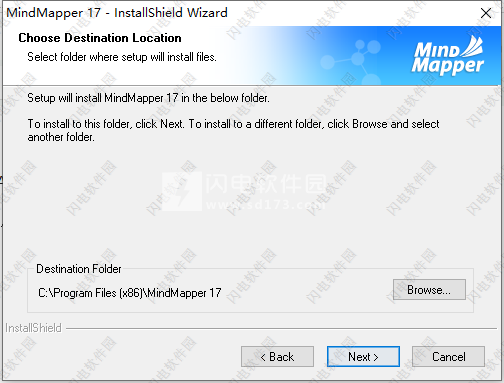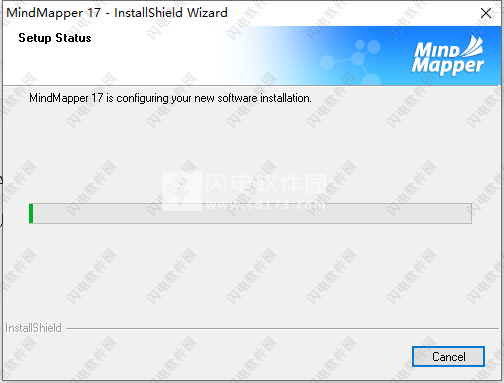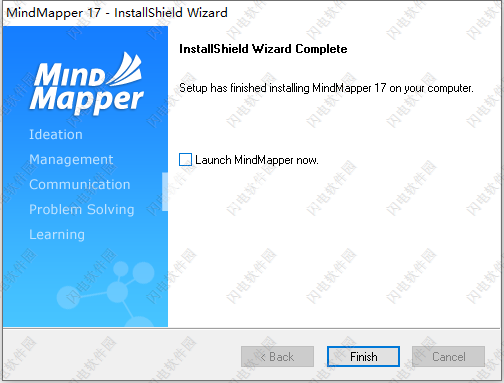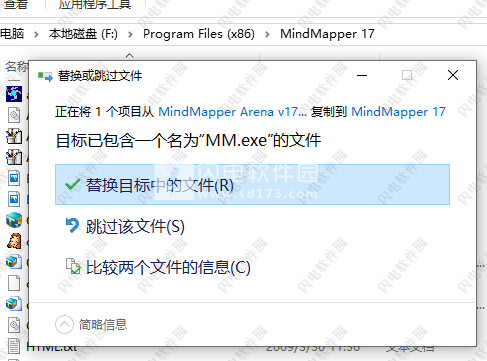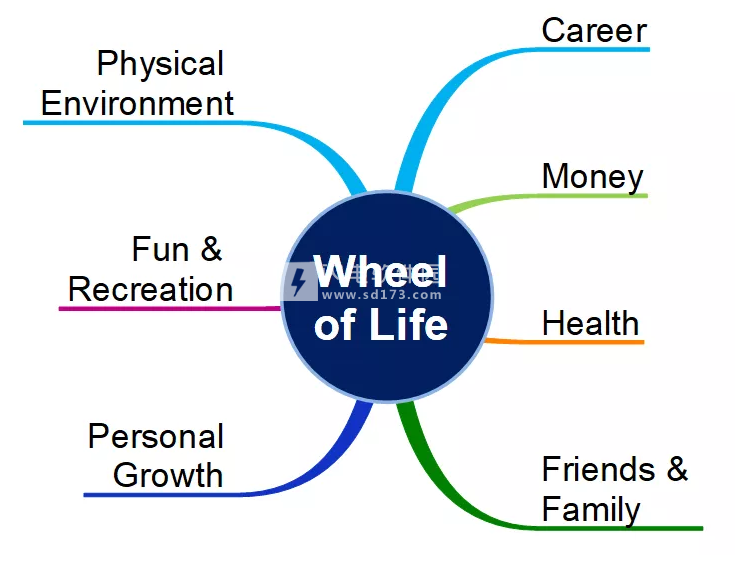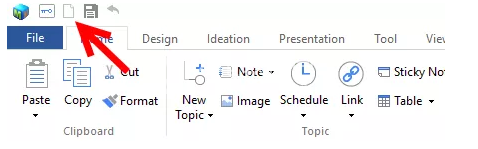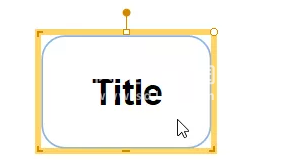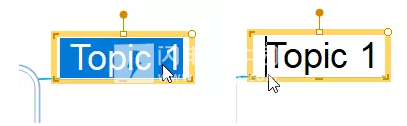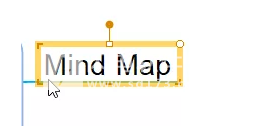MindMapper破解版是一款多功能思维导图软件,内置规划器和仪表板。关于思维导图的作用,相信基本上都有一个认识,它能够彻底发散你的思维,将你所有的创意和想法以及线索综合起来,可视化的显示出来,从而产生更多的联想和策略,充分开发你的脑洞,让您更具创
MindMapper破解版是一款多功能思维导图软件,内置规划器和仪表板。关于思维导图的作用,相信基本上都有一个认识,它能够彻底发散你的思维,将你所有的创意和想法以及线索综合起来,可视化的显示出来,从而产生更多的联想和策略,充分开发你的脑洞,让您更具创造性,更高效,更成功。用户可以使用23种不同的贴图布局创建思维导图和可视化地图。MindMapper还附带了八个头脑风暴模板,甘特图和一个与谷歌日历同步的内置规划器。MindMapper结合了多功能思维导图软件和计划器的便利性以及仪表板的鸟瞰视图,创建了一个完美的思维导图软件,可以帮助您变得更有创意,实现目标并有效地管理时间表。对于你的计划,还可以同步到Google日历,支持将计划分配给主题并在甘特图中查看。内置丰富的绘图工具,从简单的手绘图到能够解决问题的鱼骨图,以及流程树图等都应有尽有,分别提供着不同的用途,但归根结底都是为了提升你的效率,快速解决问题,优化策略。如果你不想让你的敏感信息图被他人访问,还可以设置密码保护起来,安全有效,本次小编带来最新破解版,含破解文件和安装破解教程!
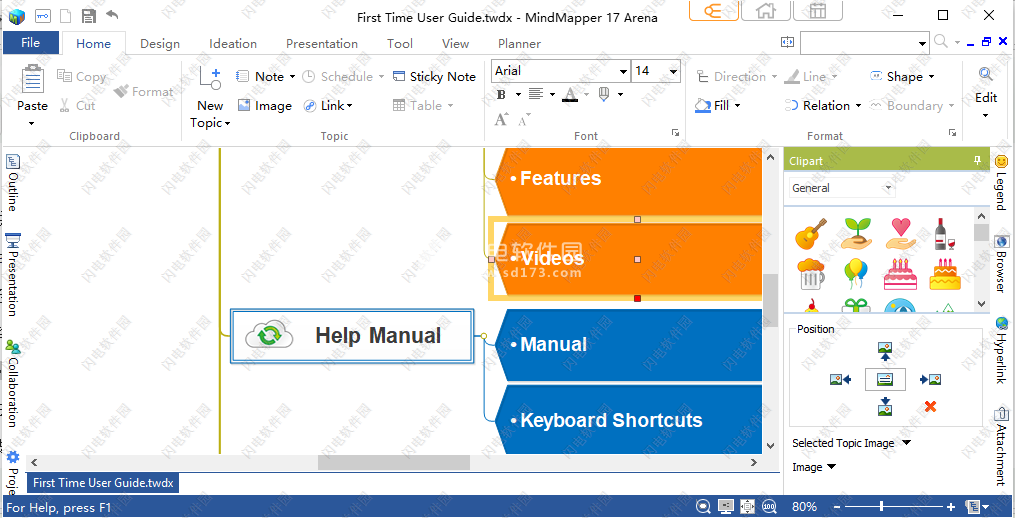
安装破解教程
1、在本站下载并解压,如图所示,得到МiпdМаррer Arena v17.9010a.exe安装程序和MM.exe破解文件

2、双击МiпdМаррer Arena v17.9010a.exe运行,如图所示,许可协议,点击yes
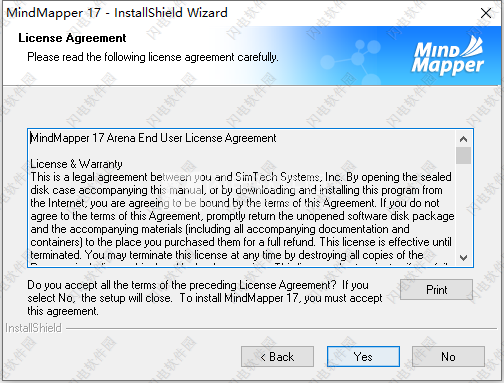
3、选择自定义安装选项,点击next
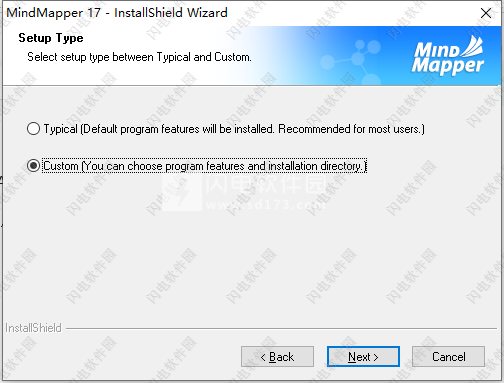
4、选择软件安装路径,点击next
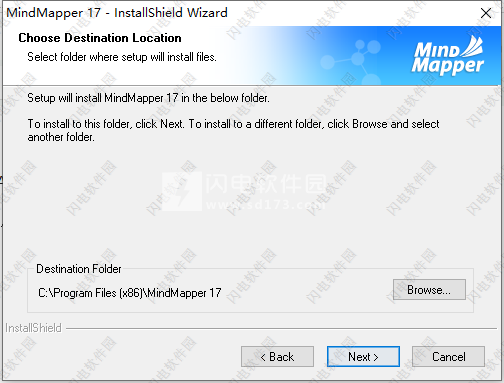
5、安装中,耐心等待一会儿
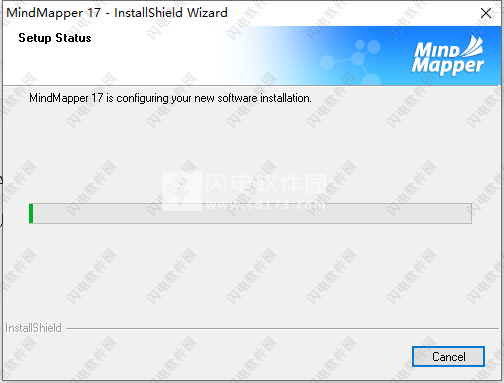
6、安装完成,去勾选运行软件选项,点击finish退出向导
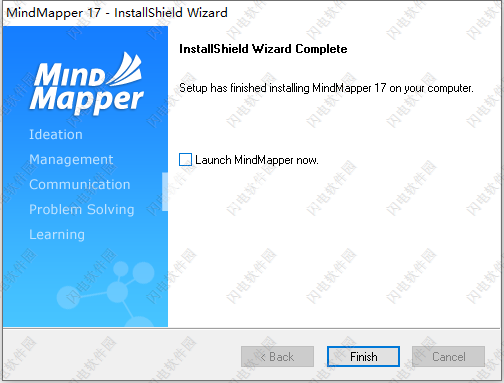
7、将MM.exe破解文件复制到安装目录中,点击替换目标中的文件即可,默认路径C:\Program Files (x86)\MindMapper 17
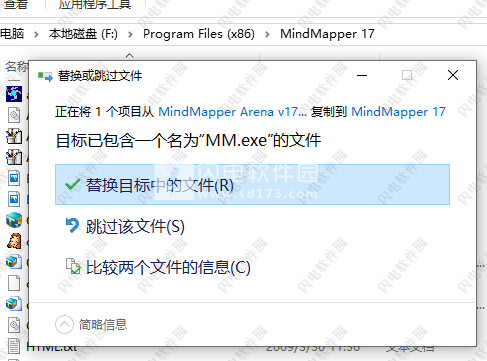
软件功能
1、仪表板
仪表板是我过去,现在和未来活动的鸟瞰图
2、思维导图
思维导图是一个项目蓝图,有助于构思和组织
使用思维导图以可视格式思考,创建和组织信息。在这里,您可以编辑地图,
添加超链接和附件,头脑风暴和协作。
3、规划人员
Planner是一个促进项目执行的时间管理工具。
您可以在此处添加计划项目:全天活动,
约会和重要备忘录。您可以将计划项目连接到任何项目地图。
4、各种绘图方向
23种不同的映射方向,从手绘风格到解决问题鱼骨到基于时间的流程树(世界第一)。
通过查看不同布局中的信息来查找新视角。
5、为业务用户提供协作
通过以可视格式进行协作会议,最大限度地提高效率和沟通,所有与会者都可以实时参与和编辑。
6、导出到MS Office
通过将地图转换为MS Office文件来交换信息(首先在2000年引入此功能)。
7、甘特图
使用内置甘特图查看计划,资源和完成率。
8、超链接和附件
通过使用超链接和附件可视化地构建地图以管理文件。您可以查看所有超链接/附件或将它们从超链接转换为附件,反之亦然。
9、在PC,Android和iOS中编辑地图
在PC中创建的地图将完全显示在移动应用程序(iOS和Android)中,您也可以对其进行编辑。使用地图注释功能,您可以使用线性格式快速记录并将其转换为思维导图。
10、规划人员
通过内置计划程序管理计划和时间,提高工作效率。为方便起见,Planner同步到Google日历。
11、仪表板
快速访问项目地图,规划器以及网站和应用程序的快捷方式。
12、标签和过滤器
使用文本标签对主题进行分类以进行分类。应用条件过滤并在地图中显示主题。
13、演示模式
只需单击按钮即可创建演示文稿幻灯片。作为幻灯片或突出显示的主题出现。您还可以选择并订购要显示的幻灯片。
14、边界主题
将主题添加到边界线,有效地创建一个全新的地图。
15、加密
设置密码,以便任何人都无法访问您的信息敏感地图。
16、本地居中
通过隐藏地图中的所有其他主题来关注特定主题。完成后,取消隐藏以再次显示整个地图。
17、拆分和合并
当其中一个主题太大时,您可以将地图拆分为新地图。需要时,您可以将主题添加回原始位置。
新功能介绍
一、增加了更多便利
1、重新排列最常用的主菜单和统一的整体菜单颜色
2、可以从主题访问常用菜单
3、预览已汇总的主题,而不单击要向下滚动的分支连接器
二、多种差异化思维导图软件
1、世界上第一个将构思和实施相结合的智能规划器
2、拆分屏幕,使您可以一起查看地图和规划器,以便您可以查看和管理大图和计划
3、通过集成的主地图,愿景,人生计划,年度计划和日记来规划和管理您的生活
三、加强共享和协作功能
1、与Google集成的日程管理
2、将地图保存并存储到Google云端硬盘,以便您可以随时随地使用任何设备打开它
Google提供15G的免费存储空间
3、改善合作
提高稳定性和速度
在组织协作会议时改进了邀请UI
将超链接复制到另一个协作将复制超链接文件
NAS文件服务器支持本地协作(即将推出)
使用帮助
如何创建思维导图
1、思维导图的多功能性
一个思维导图是由一个中心议题,具有分支相关的副主题(径向格式)。下图是传统的思维导图,直观地展示了我们的大脑如何自然地处理和合成信息。总之,人类以多维,联想和分歧的方式思考。
重要的是要注意,只需单击一个按钮,即可调整此传统布局以满足您的视觉映射要求。在下文中,您将看到一些思维导图的示例,它们采用不同的布局并具有不同的应用程序。在这方面,使用思维导图软件的主要好处之一是它几乎可以通过改变布局来简化任何应用程序。
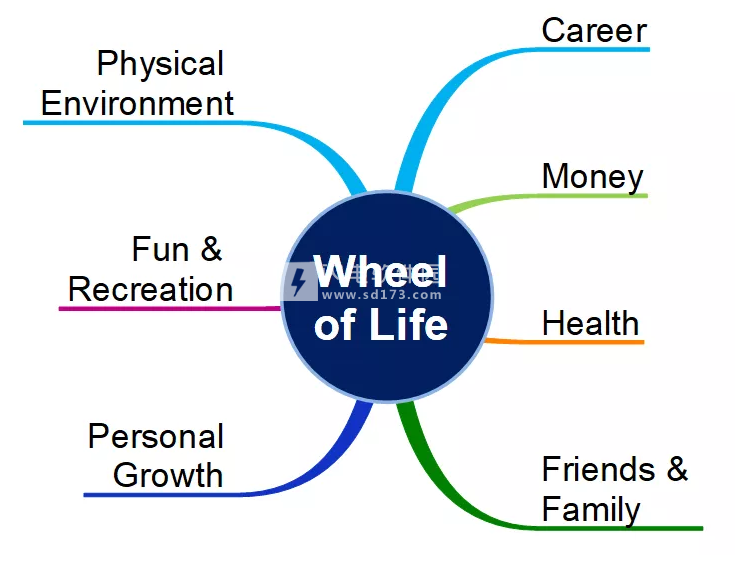
2、在MindMapper中创建思维导图的3种方法
从空白思维导图开始
从思维导图模板开始
从具有预设样式的思维导图开始
A.从空白思维导图开始
1.单击空白文档图标
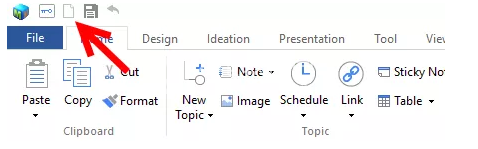
.将出现一个中央标题,您可以在其中输入思维导图的名称

B.从模板思维导图开始
1.文件>新建>模板
2.选择模板思维导图,然后单击“新建”
C.从预设样式思维导图开始
1.文件>新建>模板
2.选择心智图样式并单击“新建”
3.预设样式将用于创建思维导图
二、创建和编辑主题(即分支机构)
创建思维导图主题
1.将光标悬停在主题上以选择主题
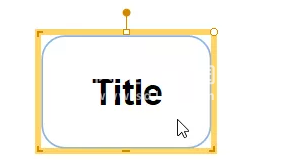
2.按空格键以创建新主题并填写文本。完成后按“enter”键。

提示:您只需键入文本即可跳过必须使用空格键的操作
创建思维导图主题
1.选择主题
2.按“enter”键或双击鼠标
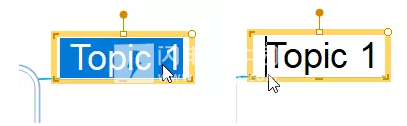
3.键入文本,完成后按“enter”键
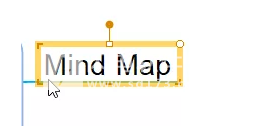
 MindMapper v17.9013a(22) 破解版 含序列号激活教程
MindMapper v17.9013a(22) 破解版 含序列号激活教程
 MindMapper v17.9013a(22) 破解版 含序列号激活教程
MindMapper v17.9013a(22) 破解版 含序列号激活教程